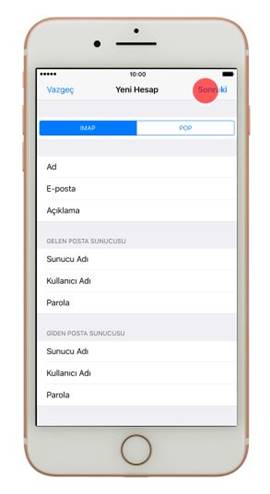iPhone 7 Plus İçin E-Posta (IMAP) Nasıl Eklenir?
1 – “Ayarlar > Mail > Hesaplar” yolunu izleyin.
2 – Ekrandaki seçeneklerden “Hesap Ekle” seçeneğine dokunun.
3 – Karşınıza çıkan hesaplardan hiçbirini seçmeyin. En alttaki “Diğer” yazısına dokunun.
4 – Üstteki “Mail Hesabı Ekle” seçeneğine dokunun.
5 – Sonraki ekranda Ad, E-posta, Parola ve Açıklama bölümlerini kendinize göre doldurun. Yalnız açıklama kısmında e-posta hesabınız için herhangi bir adı girebilirsiniz.
6 – Daha sonra ekranın sağ üstündeki “Sonraki” seçeneğine dokunun.
7 – Eğer sonraki ekranda karşınıza “Mail, Kişiler, Takvim, Notlar” gibi menü seçenekleri çıktıysa demek ki eklemiş olduğunuz hesabınız otomatik olarak oluşturulmuştır.
8 – Eğer hesabınız otomatik olarak tanınmadıysa o zaman ayarları şu şekilde girmelisiniz.
8-A) Ekranın en üstündeki “IMAP” ve “POP” seçeneklerinden “IMAP” seçeneğini seçin.
8-B) Sunucu Adı: e-posta sağlayıcınızın gelen posta sunucu adını girin.
8-C) Kullanıcı Adı: e-posta hesabınızın kullanıcı adını girin.
8-D) Parola: e-posta hesabınızın şifresini girin ve ekranın üstündeki “Kaydet” seçeneğine dokunun.
9 – Oluşturmuş olduğunuz bu e-postayı seçmek için “Ayarlar > Mail > Hesaplar” yolunu izleyin ve hesabınızı seçin.
iPhone 7 Plus IMAP Giden Sunucu Ayarları
10 – “Ayarlar > Mail > Hesaplar” yolunu izleyin ve hesabınıza girin.
11 – “SMTP” seçeneğine girin.
12 – Sonraki ekranda “Birincil Sunucu” bölümüne girin ve “SSL Kullan” seçeneği yanındaki kutucuğu aktif edin.
13 – Aynı ekranda “Kimlik Doğrulama” seçeneğine girin ve Parola’yı seçip edip tekrar geri gelin.
14 – Aynı ekran “Sunucu Kapısı” bölümüne girip 25 rakamını yazın ve “Bitti” seçeneğini seçin.
iPhone 7 Plus IMAP Gelen Sunucu Ayarları
15 – “Ayarlar > Mail > Hesaplar” yolunu izleyin ve hesabınızı seçin.
16 – “İleri Düzey” bölümüne girin ve “SSL Kullan” seçeneğini aktif edin.
17 – Aynı ekranda “Kimlik Doğrulama” seçeneğine girin ve Parola’yı seçip edip tekrar geri gelin.
18 – Aynı ekran “Sunucu Kapısı” bölümüne girip 143 rakamını yazın ve “Bitti” seçeneğini seçin.
19 – “Ayarlar > Mail > Hesaplar > Yeni Veriler Al” yolunu izleyin.
20 – “Anında İlet” kutucuğunu aktif edin.
21 – Ekranın altındaki süre bölümününde “Elle” seçeneğini seçin.
Hepsi bu kadar…